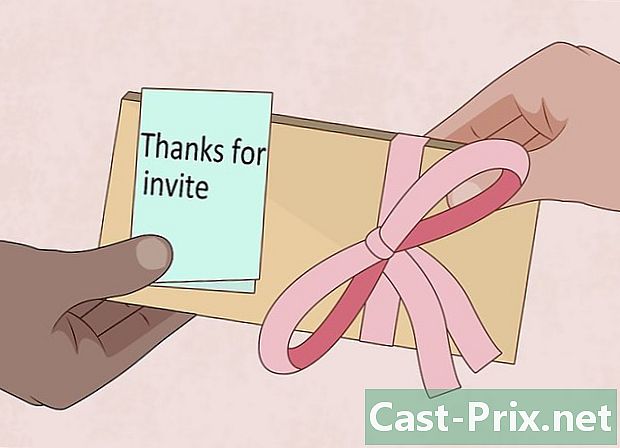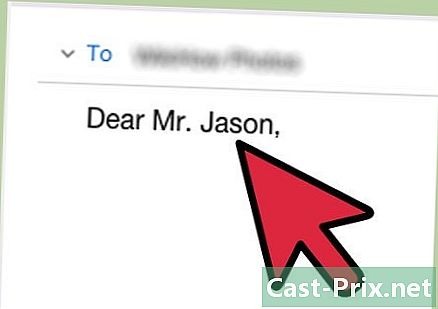Hogyan lehet megnyitni a PDF fájlt a Word segítségével
Szerző:
Lewis Jackson
A Teremtés Dátuma:
8 Lehet 2021
Frissítés Dátuma:
25 Június 2024

Tartalom
Ebben a cikkben: A Word 2013 használataA WordReferences régebbi verzióinak használata
A Word legújabb verziója, a Microsoft Word 2013 az első program, amely természetesen lehetővé teszi a PDF fájlok megnyitását és szerkesztését. A folyamat nagyon egyszerű, ha a számítógépen van Microsoft Word 2013. Ha nem, akkor további szoftvert kell használnia a konvertáláshoz.
szakaszában
1. módszer A Word 2013 használata
-

Nyissa meg a Microsoft Word alkalmazást. Nyomja meg a Windows billentyűt (az Alt billentyű bal oldalán található), és írja be szó, majd nyomja meg a gombot belépés. -

Nyisson meg egy üres dokumentumot. Először, amikor megnyitja a Word-t, számos sablon kerül bemutatásra, valamint speciális elrendezések. Ennek az oktatóanyagnak a fiókjában azonban válassza az opciót Üres dokumentum. -

Kattintson a fájl. Az ablak bal felső sarkában található a fül fájl amelyre kattintania kell. Ha kész, egy legördülő menü nyílik az ablak bal oldalán, néhány különféle lehetőséggel. -

Kattintson a nyílt. Keresse meg a lehetőséget nyílt és kattintson rá. Ennek az egyik első lehetőségnek kell lennie, amelyet bemutatunk Önnek. Ezzel megnyílik egy másik menü, amely megjeleníti azokat a forrásokat, amelyekből megnyithatja a dokumentumot. -

Kattintson a megfelelő forrásra. Ha a PDF fájl a számítógépen van, kattintson a gombra számítógép. Másrészt, ha USB-kulcson vagy külső merevlemezen található, akkor válassza ezt a lemezt, és kattintson rá. -

Válassza ki a PDF dokumentumot. Keresse meg és nyissa meg a megfelelő PDF fájlt a számítógépén található helyéről. -

Kattintson a rendben a párbeszédpanelen. A PDF fájl megnyitása után értesítést kap arról, hogy a folyamat eltarthat egy ideig. A megnyitás sokkal hosszabb ideig tart, figyelembe véve a fájl grafikájának méretét és számát.- Ne feledje, hogy ha a dokumentum nagyszámú grafikát tartalmaz, akkor nagy esély van arra, hogy a Word nem nyitja meg a dokumentumot helyesen. A fájl egyébként megnyílik, de nem lesz azonos az eredeti verzióval.
-

Aktiválja a módosítást. Ha fájlját feltöltötte az internetre, értesítést kapunk arról, hogy a módosítási folyamat nem lehetséges. Ez egy olyan biztonsági intézkedés, amelyet a Word megtesz a számítógépének vírusfertőzésekkel szembeni védelme érdekében.- Ha a forrás megbízható, kattintson a fülre fájl az ablak bal felső sarkában, majd kattintson az OK gombra A szerkesztés engedélyezése a sárga párbeszédpanelen.
-

Szerkessze a dokumentumot. A dokumentum szerkesztését ugyanúgy kezdheti el, mint bármely más Word-dokumentumot. -

Keresse meg a dokumentumot. Használja az ablakon lévő görgető nyilakat, és keresse meg az oldalakat, vagy lapozzon a szokásos módon.
2. módszer Használja a Word régebbi verzióit
-

Töltse le az Adobe Acrobat Reader alkalmazást. Az internetes oldalakon talál olyan fájlokat, amelyek lehetővé teszik a fájl konvertálását, de ezen webhelyek biztonságát nehéz ellenőrizni. Amellett, hogy jó átalakító eszköz, az Adobe Acrobat olyan funkciókkal is rendelkezik, amelyek lehetővé teszik a címkék beillesztését a dokumentumokba. Az Adobe Acrobat Reader díjköteles, de letöltheti egy ingyenes, 30 napos próbaverzió letöltését erről a linkről: https://acrobat.adobe.com/en/en/free-trial-download.html ? promoid KQZBU = #. A telepítéshez kövesse a lépéseket.- Meg kell adnia bizonyos információkat, például Keresztnév, vezetéknév, e-mail cím és Születési idő. Ügyeljen arra, hogy törölje a jelölőnégyzetet Információt kaphat az Adobe termékeiről és szolgáltatásairól. Ezek az e-mailek bosszantóvá válhatnak.
- Ha nem szeretne fiókot létrehozni, vagy ha a 30 napos próbaidőszak lejárt, vegye figyelembe, hogy vannak olyan online szolgáltatások is, amelyek lehetővé teszik a dokumentumok ingyenes konvertálását. Látogasson el a https://www.pdftoword.com/ vagy a http://www.pdfonline.com/pdf-to-word-converter/ webhelyre, és kövesse az oldalon található utasításokat. Vegye figyelembe, hogy bizonyos biztonsági problémák merülnek fel, amikor ezt a szoftvert online használja.
-

Nyissa meg az Acrobat Reader alkalmazást. Ha PC-jét vagy Mac-jét használja, a nyitási folyamat kissé eltérhet.- PC-felhasználók számára : Kattintson a Windows gombra, írja be Acrobat Reader, majd nyomja meg a gombot belépés.
- Mac felhasználók számára : Nyissa meg a Finder alkalmazást a saját oldaláról műszerfal. Keresés Acrobat Reader a keresősávon, majd nyissa meg a programot.
-

Nyisson meg egy dokumentumot. A PDF dokumentum konvertálásához először meg kell nyitnia azt az Acrobat Reader programban. Az ablak bal oldalán kattintson a fülre fájl, majd tovább nyílt. Ezután válassza ki a konvertálni kívánt PDF dokumentumot a helyéről, majd kattintson az OK gombra nyílt. -

Konvertálja a dokumentumot. A dokumentumot kétféleképpen konvertálhatja. Mindkettő lehetővé teszi Word-dokumentum létrehozását a PDF-fájlból.- Első lehetőség : Kattintson a fülre fájl az ablak tetején és bal oldalán. Ezután kattintson a gombra Mentés másként a legördülő menüből. Végül kattintson a második lehetőségre Word vagy Excel Online.
- A megnyíló új ablakban válassza a lehetőségeket Konvertálás és A dokumentum nyelve. Győződjön meg arról, hogy konvertálja a dokumentumot a Word verziójába, és használja a kívánt nyelvet. Ezután nyomja meg a kék gombot Exportálás a Wordbe.
- Második lehetőség : Kattintson a gombra Exportálja a PDF fájlt az ablak jobb oldalán válassza ki a Word verzióját. Ezután kattintson a kék gombra convert.
- Első lehetőség : Kattintson a fülre fájl az ablak tetején és bal oldalán. Ezután kattintson a gombra Mentés másként a legördülő menüből. Végül kattintson a második lehetőségre Word vagy Excel Online.
-

Nyissa meg az új Word dokumentumot. Keresse meg és nyissa meg az éppen létrehozott Word-dokumentumot azon a helyen, ahol a mentést választotta.